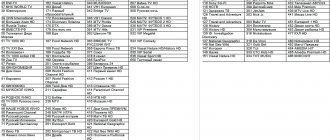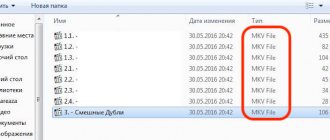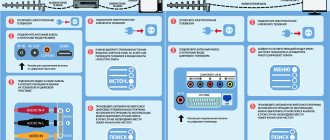Мы стоим на пороге цифрового телевидения. Впрочем, сам я уже лет 8 во всю пользуюсь на даче Триколором — других, аналоговых каналов в приемлемом качестве, мне не удалось поймать. Но теперь их скоро вообще отключат, и вещание будет только цифровое. И это здорово, так как даже в моей глубинке уже 20 бесплатных цифровых каналов. И, заметьте, что качество картинки они дают отличное. Наверное у многих, как и у меня, на даче скопилось большое количество старых, но вполне работоспособных телевизоров и мониторов. Лично у меня, их столько, что вполне можно смотреть телевизор в каждой комнате и даже в уличном сортире:) Да, они старые и не рассчитанные на прием цифрового телевидения, но это можно легко и дешево исправить купив приставки для приема DVB-T2. Именно такой формат внедряется в России. Начинаем свой переход на новый формат с опроса соседей. Наверняка уже кто-то попробовал и настроил у себя дома цифру. У нас тоже получится!
И первое открытие — для приема цифрового телевидения вполне подойдет обычная внешняя антенна. Я просто достал ее с чердака — туда она попала, когда я перешел на спутниковый Триколор. Как видно, я собрал временную конструкцию на втором этаже дома. Так проще было экспериментировать и находить правильную ориентацию на сигнал. Я купил еще приставку BBK — выбирал самую простую и дешевую, чтобы потом не жалеть, если ничего не получится. Самое главное — это правильно ориентировать антенну на передающую станцию. От этого очень сильно зависит и сила сигнала и качество сигнала (при низком качестве картинка начинает «распадаться»). Здесь нам поможет интерактивная карта, которую находим на сайте Российской телевизионной и радиовещательной сети (РТРС) — https://карта.ртрс.рф/
В моем случае я ориентировал антенну на передатчик в городе Чехове, который находится на расстоянии 26 км от моей дачи. Даже с учетом того, что антенна была без усилителя и находилась в доме, я получил удовлетворительный результат. С помощью карты я не только нашел передатчик, но и сумел соорентировать антенну. Более точная подстройка происходит по указателям качества сигнала и его мощности, которые после поиска каналов дает приставка.
Подключение
Я подключал антенну к приставке, а приставку «тюльпаном» к телевизору. Если ваш телевизор имеет разъем HDMI, то логично для подключения к приставке использовать именно его, так как тогда сигнал поступит на телевизор в цифровом качестве. Тюльнан — это сигнал аналоговый. Но качество, за счет отсутствия помех, все равно меня порадовало. Если мы используем «тюльпан», то на телевизоре выбираем источник сигнала AV. Дальше остается на приставке сделать только поиск каналов и смотреть!
Особенности приставок BBK
Несмотря на тот факт, что цифровое ТВ существенно уступает спутниковому по количеству каналов, ресиверы у обоих видов телевидения могут не уступать друг другу в функционале.
Это относится и к приставкам ББК для цифрового ТВ. К их особенностям относится:
- качественное изображение;
- воспроизведение контента с USB носителей в разрешении FHD;
- запись транслируемых передач;
- возможность поставить эфир на паузу или перемотать при необходимости;
- наличие функции Телегид;
- быстрое переключение каналов за счет современных процессоров;
- понятный интерфейс.
Сравнительный анализ популярных моделей марки BBK
В разнообразии предложений сложно понять, какая модель лучше, поэтому приведем сравнительный анализ наиболее популярных в пользовательской среде устройств.
| Наименование |
У рассмотренных приставок бибикей в целом функционал схожий, устройства различается в некоторых деталях:
- внешнем дизайне, количестве и размещении коммуникационных разъемов;
- спектре поддерживаемых видео и аудио форматов;
- скорости потока данных
- дополнительных опциях.
Лучшие модели
Как и любая другая компания, BBK предлагает достаточно широкий выбор моделей цифровых ресиверов. Среди имеющихся на рынке представленные ниже получили положительные оценки от пользователей, и их рекомендуют к покупке чаще других.
BBK SMP240HDT2
Цифровой ресивер BBK SMP240HDT2 — это модель, выполненная в металлическом корпусе с дисплеем, кнопками управления и выходом USB на передней панели. Она имеет встроенный тюнер DVB-T/T2, поддерживает MPEG-2/4 и воспроизводит видео с небольших по емкости внешних накопителей в формате MKV.
Цифровой ресивер BBK базируется на чипсете ALI 3821, который, по отзывам, ведет себя вполне достойно и быстро реагирует на запросы. На задней панели — антенный вход и выход, композитный видеовыход и HDMI. Аудиокодек — Dolby Digital. Максимальное разрешение видео — FHD. В комплекте поставки — устройство, блок питания, RCA кабель, инструкция и пульт с батарейками. Стоимость — от 1 100 рублей.
BBK SMP015HDT2
Ресивер BBK SMP015HDT2 получил пластиковый корпус без дисплея. Устройство работает на чипсете MSTAR 7T01, который устанавливают во многих российских ТВ приставках. Есть поддержка DVB-T/T2, MPEG-2/4, Dolby Digital, электронной программы передач, телетекста и функции Shift.
На передней панели расположен разъем USB 2.0 без поддержки питания емких накопителей (жесткие диски объемом более 500 Гб не читает, форматирование — FAT32). На задней панели — антенный вход, RCA, аудиовыход, композитный видеовыход, HDMI. Максимальное разрешение видео — FHD. В комплекте кабель RCA, блок питания, приставка, пульт с батарейками и инструкция. Стоимость — от 800 рублей.
BBK SMP001HDT2
Модель BBK SMP001HDT2 выполнена в пластиковом корпусе без дисплея. Все разъемы расположены на задней панели — USB 2.0, антенный вход, AV-выход, композитный видеовыход, HDMI. Отличительной чертой этой модели является поддержка функции PVR — запись трансляции на внешние носители.
При этом USB разъем не может стать источником питания, что подразумевает использование небольших накопителей до 500 Гб, отформатированных в FAT32, или жестких дисков с собственным питанием. Модель получила встроенный DVB-T/T2 тюнер, поддержку MPEG-2/4. Среди функций — телетекст, электронный гид, Таймшифт. Максимальное разрешение видео — FHD. Стоимость — от 800 рублей.
МЕДИАПЛЕЕР
Войдите в главное меню. Перейдите в меню «Медиаплеер».
Медиаплеер позволяет воспроизводить и управлять медиаконтентом, записанным на внешний USB-носитель, который подключен к ресиверу через разъем USB,находящийся на лицевой панели. Согласно спецификации производителя USB порт поддерживает только Flash накопители. Некоторым пользователям удавалось подключать и мобильные жесткие диски (HDD), но это зависит, вероятно, от потребляемой мощности накопителя. ПРИМЕЧАНИЯ • Цифровые и цветные клавиши на пульте управления (ПДУ) действуют в соответствии с информацией на экране. • Цифровая клавиша (5) на ПДУ используется для перехода между подменю.
Полезно:
клавиша 5 позволяет переключаться между типом медиаконтента — видео, музыка, фото. Особенно это необходимо, если Вы заходите в управление контентом по кнопке «MEDIA» или «USB» (они практически идентичны).
Лайфхак:
можно устроить прекрасное слайд-шоу если сначала найти подходящую музыку на флешке, а затем с помощью кнопки 5 перейти в меню «Изображение» и там устроить показ фото. При этом музыка будет продолжать воспроизводиться и создаст нужное настроение при просмотре фото! Меню «Медиаплеер» содержит:
— PVR
это пункт меню для воспроизведения видеозаписей,сделанных с помощью функции PVR (записи телепрограмм, кнопка «RECORD».
— Музыка
это пункт меню для воспроизведения аудиозаписей. — Цифровая клавиша (6) для сортировки аудиотреков. — Цифровая клавиша (7) для выбора режима воспроизведения аудиотреков (разовый повтор/повтор всех треков/произвольное воспроизведение).
— Изображение
это пункт меню для воспроизведения цифровых изображений.
— Цифровая клавиша (6) для сортировки изображений. — Цифровая клавиша (7) для настройки воспроизведения изображений. — Цифровая клавиша (8) для просмотра изображений в мультиформате.
— Видео
это пункт меню для воспроизведения видеофайлов.
— Цифровая клавиша (6) для сортировки видеофайлов. — Цифровая клавиша (7) для выбора режима воспроизведения видеотреков (разовый повтор/повтор всех треков/произвольное воспроизведение)
Запись и воспроизведение телевизионных программ
Это очень удобно, что приставка может работать и как видеомагнитофон. Кстати, запись ведется в формате, который легко воспроизводится на копьютере ( в отличии от аналогичной функции Триколор) Для записи необходимо иметь фдеш накопитель, желательно не менее 4 Гб, но лучше, конечно, иметь память больше, так как если свободное место на накопителе заканчиватся, то и запись телепрограммы останавливается. Сам процесс записи и воспроизведения не отличается от привычных нам по видеомагнитофонам. При просмотре программы нажмите клавишу «RECORD» для начала записи. • Если клавишу RECORD нажать повторно, то запись переключится в режим, позволяющий установить ее продолжительность. • Нажмите клавишу STOP: «⏹» на пульте управления — для остановки записи. Появится окно с запросом подтверждения.Выберите «Да» для остановки записи. Выберите «Нет» для продолжения записи. • Если запись не остановлена, то невозможно выполнение операций с ней в разделе «Записи PVR» меню «Медиаплеер». ПРИМЕЧАНИЯ • Поддерживаются USB2.0-носители емкостью до 500 ГБ с файловой системой FAT32. Носители большего объема или с файловой системой NTFS могут работать некорректно. • Подключенный жесткий диск может работать некорректно при отсутствии внешнего питания.
Запись и включение по таймеру
Чтобы не пропустить интересующую вас передачу и записать ее, необходимо установить соответствующее задание в список заданий таймера. Вызовите электронную программу передач клавишей EPG пульта ДУ, выберите интересующую передачу с помощью клавиш направления и нажмите ОК. В открывшемся меню проверьте правильность установок даты и времени, при необходимости скорректируйте их и установите режим включения этого задания: однократно, ежедневно и т.д., а также необходимое действие: «Запись» или «Просмотр». Подтвердите установки клавишей ОК. Посмотреть установленные задания, добавить новое, отредактировать или удалить задания можно двумя способами: нажать клавишу Timer или вызвать электронную программу передач клавишей EPG пульта ДУ и затем нажать зеленую клавишу.
«ТаймШифт»
Как остановить телепередачу?
TimeShift — ну очень полезная функция. Как часто бывает? Кино подошло к кульминации, а в это время раздается звонит телефон. Вот и пропало все кино. Но не с цифровым телевидением! Здесь достаточно нажать одну кнопку и изображение остановится. Спокойно разговариваем — кино записывается на флешку (без нее фокус не получится). Потом нажимаем на клавишу воспроизведения и спокойно досматриваем кино. При этом еще и рекламу можно пропустить. Мне лично пользоваться этим приходится довольно часто.
• «ТаймШифт» может быть выполнен в режиме просмотра нажатием клавиши «Пауза/воспроизведение» ⏯. Для продолжения просмотра снова нажмите эту клавишу. • Нажмите клавишу «Пауза/воспроизведение» ⏯ и далее клавишу GOTO или клавиши направления > или < , чтобы переместиться к желаемому отрезку времени для просмотра. Нажмите клавишу OK для подтверждения. Во время воспроизведения возможно совершать следующие действия: • Нажмите клавишу «Пауза/воспроизведение» ⏯ для остановки воспроизведения. • Нажмите клавишу «⏩» для ускоренного воспроизведения вперед. • Нажмите клавишу «⏪» для ускоренного воспроизведения назад. Отключение «ТаймШифт» Нажмите клавишу STOP: ⏹ для выключения «ТаймШифт».
ВНИМАНИЕ!: Безопасное извлечение USB носителя
Кнопка «USB» на пульте управления служит для перехода в режим файлового менеджера, но не позволяет корректно извлекать само USB устройство. Это, конечно, неудобно, так как для безопасного извлечения накопителя необходим зайти в главное меню, выбрать там пункт «Настройки системы», и в новом меню выбрать «Безопасное извлечение устр-ва». Будьте внимательны!
Обсуждение
Триколор или бесплатное ТВ?
Сегодня ясно одно. С внедрением бесплатного цифрового телевидения, многим операторам кабельного и спутникового телевидения придется столкнуться с серьезным конкурентом. Пока, на моей коллективной антенне гораздо больше каналов, но качество картинки, которое я получаю по старому коаксиальному кабелю с цифровым, да еще если HD, не сравнить. Текстовых сервисов, таких как программа передач или содержание передачи здесь нет и не может быть. Что касается Триколора, то здесь только один недостаток — цена. Правда и тарелку в городе устанавливать не везде можно. Все остальное: вид меню, программы, тексты в последних моделях ресиверов смотрятся гораздо более привлекательно, чем на приставке BBK. Так что я определенно голосую за дальнейшее совершенствование приставок. Вот Tesler, например, в своей приставке Tesler DSR-710 реализовал не только симпатичные меню, но и даже режим мультивью, когда вы можете видеть сразу картинки с нескольких каналов. Кстати, и пульт у Tesler мне понравился. Однако, если увидите в магазине рядом Tesler и BBK, то очень советую не смотреть на простоватое, текстовое меню BBK и покупать именно его. Почему? Об этом мы расcкажем в обзоре приставки Tesler.
Лично я надеюсь, что число каналов бесплатного ТВ будет быстро расти, и конкуренция приведет как совершенствованию самих приставок, так и к появлению новых, интересных каналов у Триколор.
ДОСТОИНСТВА И НЕДОСТАТКИ
Достоинства
Надежная работа Цифровой тюнеры в стандартах DVB-T и DVB-T2 Возможность записи телепрограмм Функции мультимедиа с поддержкой формата MKV Разъем HDMI Поддержка FULL HD Хорошая чувствительность.
Недостатки
Пульт управления без кнопки перехода на предыдущий канал
ХАРАКТЕРИСТИКИ
| Чипсет | Ali3821 |
| Дисплей | Нет |
| Размеры | 100Х25Х80мм |
| Вес | 300гр |
| USB Flash | 2.0 |
| Пульт ДУ | RC-SMP712 |
| Поддержка Dolby AC3 | есть |
| Антенный выход | нет |
Типы поддерживаемых форматов:
| Контейнер/Расширение файла | Видеокодек | Аудиокодек | Разрешение/ Битрейт |
| AVI/*.avi | MPEG2, H.264 | MP2, MP3, AC3,ADPCM, AAC,HEAAC (стерео) | 1920х1080 до 20 Мбит/с |
| AVI/*.avi | MPEG2, H.264 | MP2, MP3, AC3,ADPCM, AAC,HEAAC (стерео) | 1920х1080 до 20 Мбит/с |
| MKV/*.mkv | H.264 MP and [email protected],MPEG-1,2,4 SP [email protected] | MP2, MP3, AC3,AAC,HEAAC | 1920х1080 до 20 Мбит/с |
| MPG/*.mpg | MPEG1, 2 | MP2, MP3, AC3 | 1920х1080 до 20 Мбит/с |
| ts, m2ts | MPEG-2,H.264, AVS | MP2, MP3, AC3,ADPCM, AAC,HEAAC (стерео) | 1920х1080 до 20 Мбит/с |
| MP3/*.mp3 | MP3 | до 320 кбит/с | |
| Vorbis OGG/*.ogg | OGG | до 192 кбит/с |
РЕКОМЕНДАЦИИ ПО ОБЕСПЕЧЕНИЮ КАЧЕСТВЕННОГО ПРИЕМА СИГНАЛОВ ЦИФРОВОГО ТВ
Перед покупкой цифрового тюнера проверьте, что место приема входит в зону обслуживания передающего центра. Цифровой телевизионный ресивер обеспечивает прием сигналов только открытого, некодированного цифрового вещания. Для приема цифрового эфирного сигнала в зоне уверенного приема вам понадобится антенна дециметрового (ДМВ) диапазона. При расстоянии до передающей станции 10–15 км или при отсутствии прямой видимости из-за расположенных вокруг зданий или сложного рельефа местности необходимо применять эффективные комнатные антенны с усилителем либо использовать наружные антенны. Из-за большей высоты размещения и больших размеров использование наружных антенн всегда предпочтительнее комнатных. Если расстояние до передающей станции более 10–15 км, необходима наружная антенна с большим коэффициентом усиления. Наружные антенны с усилителем имеет смысл применять в сельской местности при большом расстоянии (более 20 км) до передающей станции. Активные антенны в условиях города могут оказаться неэффективными из-за высокой чувствительности встроенных усилителей к индустриальным радиопомехам. Использование пассивных наружных антенн в этом случае может оказаться эффективнее. Существующую антенну, на которую ведется прием дециметровых каналов аналогового эфирного телевидения, можно использовать и для приема сигналов цифрового вещания. Обратите внимание, что коллективная антенна кабельного телевидения для приема сигналов цифрового телевидения может не подойти, поскольку сигнал в нее поступает с районной телевизионной студии и эфирные сигналы цифрового телевидения в кабельной сети отсутствуют. Учтите, что система цифрового телевидения бурно развивается и, в связи с проведением технических работ, возможны кратковременные отключения сигнала. Информация о них есть на сайте РТРС. Я лично, долго пытался настроить антенну, пока не понял, что как раз в этот момент идет наладка на станции. Самое главное в этом правильно расположить антенну. Я уже писал, что карта со станциями позволяет добиться успеха. Вот примерно, как в этой исторической байке времен русско-турецкой войны 1877—1878 годов.
Главное — правильно найти направление
Рассказывали о генерале Лазареве, которому мы обязаны взятием Карса (1877г.),что на одном заседании военного совета, на котором высказывались различные мнения и суждения относительно штурма этой крепости, особенно много говорили офицеры генерального штаба. Наконец, дошла очередь и до Лазарева. Председательствовавший, обратившись к нему, спросил Лазарева: как же он, которому поручено командовать штурмом, выслушав все эти мнения, будет распоряжаться войсками, каким образом он думает совершить этот подвиг? Тогда Лазарев попросил, чтобы ему показали карту, которая все время лежала на столе и по которой генералы делали свои указания, высказывая свои суждения о том, каким образом, по их мнению, нужно совершать штурм Карса. Когда Лазареву показали карту, он спросил: «гдэ мы?» Ему показали место, где они находились; он спросил; «а гдэ Карс?» Ему показали Карс. Тогда он сказал: «я пойду оттуда, гдэ мы, туда, гдэ Карс, и возму Карс». Все его объяснение заключалось в этом. Через несколько дней действительно он так и сделал. Приказал брать Карс, сам был во главе войск, пошел и взял Карс. (С.Ю.Витте, воспоминания)
Как настроить антенну для приема цифрового эфирного ТВ. Возможные проблемы и способы их решения
Эта инструкция годится и для других цифровых телевизионных приставок BBK, построенных на чипе Ali. Пульт управления и система меню у них унифицирована. Например, посмотрите обзор SMP132HDT2.
Другие ресиверы от BBK
Мы уже упоминали, что многие ресиверы BBK имеют тот же пуль управления и те же меню, что и в моей модели. Так что эта инструкция и для них.
Выбирая модель, стоит обратить внимание и на некоторые отличия в характеристиках. Например,BBK SMP131HDT2 имеет поддержку Dolby AC3, а у модели BBK SMP023HDT2 ее нет. А вот если вы захотите подключить от одной антены несколько ресиверов, тогда вам нужна модель с антенным RF выходом, например, BBK SMP016HDT2 (чипсет Mstar7t01).
Подключение и настройка приставки
Подключение приставки BBK к телевизору осуществляется через имеющиеся разъемы в обоих устройствах. Сначала к приставке подключается антенный кабель в разъем RF IN. Далее выбирается подходящий кабель к ТВ — тюльпаны или HDMI.
Совет! При наличии последнего рекомендуется остановиться на нем из-за более высокого качества передаваемого контента.
После подключения необходимо настроить цифровую приставку BBK. Для этого следует выполнить следующую последовательность действий.
- Приставка подключается к розетке и включается кнопкой питания на пульте или корпусе.
- На телевизоре трансляция переключается на разъем, выбранный для соединения.
- При первом включении необходимо ввести запрашиваемые данные (регион, время, дата, язык и прочее).
- После окончания первоначальной настройки следует запустить автоматический поиск каналов. Система сама запросит выполнение этого действия, достаточно нажать на «ОК».
- После поиска каналов они автоматически сохраняться.
- Если нужна повторная настройка приставкиBBK, то сначала следует войти в ее настройки и выбрать сброс до заводских параметров, а после повторить пункт 4.
КРАТКАЯ ИНСТРУКЦИЯ
Знакомство с ресивером
| 1 USB2.0-порт | 5 Разъем HDMI |
| 2 Датчик инфракрасных лучей | 6 Композитный видеовыход |
| 3 Индикатор рабочего режима/режима ожидания | 7 Стереофонический аудиовыход |
| 4 Антенный вход | 8 Разъем для подключения адаптера питания |
Корпус устройства компактный, всего 100Х25Х80 мм, вентиляционные отверстия сделаны внизу и с боков. Как выясняется, при таких небольших размерах, хорошая вентиляция очень важна. Прибор греется, но температура процессора остается в допустимом диапазоне 60-70 C°
Пульт управления
Пульт управления достаточно удобный, хотя расположение кнопок переключения каналов внизу пульта не кажется бесспорным. Для меня основным недостатком было отсутствие клавиши возврата на предыдущую программу.
Включение устройства
Убедитесь, что ресивер правильно подключен к другим устройствам в соответствии с инструкцией. Подключите ресивер к сети электропитания и нажмите клавишу «ВКЛ» на пульте.
Первое включение приставки
Если вы используете ресивер впервые, то при включении появится меню «Добро пожаловать». Выберите вашу страну и язык. Установите формат изображения и режим изображения в соответствии с параметрами вашего телевизора. Нажмите на клавишу ОК для начала автоматического поиска каналов. Эти установки можно затем изменить восстановив заводские установки
1. Нажмите клавишу MENU для перехода в главное меню. 2. Выберите пункт «Настройки системы/Заводские установки». Нажмите ОК. 3. Восстановите заводские установки, следуя подсказкам на экране.
ПРИМЕЧАНИЕ
• Пароль по умолчанию «0000». 4. После завершения восстановления заводских установок выключите и повторно включите ресивер, дождитесь появления меню «Добро пожаловать» и задайте начальные настройки. 5. Нажмите клавишу EXIT для выхода из главного меню.
Как обновить ПО
Цифровой телевизионный ресивер BBK, как и любая техника, может сбоить. В таком случае решить проблему поможет обновление софта или его прошивка.
Обновление цифровой приставки BBK выполняется так.
- На официальном сайте следует выбрать «прошивки» и ввести серийный номер, по которому будет найдено соответствующее ПО.
- В меню «поддержка» можно войти в пункт «загрузки» и скачать инструкцию по эксплуатации, в которой есть описание процедуры обновления для конкретной модели.
- В большинстве случаев для обновления ПО необходимо разархивировать скачанную прошивку на USB носитель, отформатированный в FAT32 и объемом не более 8 Гб.
- Накопитель вставляется в USB разъем, на приставке посредством ПДУ следует войти в «настройки системы» и выбрать «обновление по USB».
- Устройство начнет обновление, при этом его нельзя трогать и что-либо переключать.
- После обновления ресивер следует перезагрузить.
Источник
НАСТРОЙКА DVB-T/T2
ОЧЕНЬ ВАЖНО! Вы видите в этом меню два параметра сигнала:«Уровень» и «Качество». Эти показатели помогают вам правильно настроить антену – выбрать ее расположение и ориентацию. Для комнатных антенн, особенно при условии большого удаления от передающей станции, это очень важно. Так, моя комнатная антена позволяла принимать сигнал только при той же ориентации на станцию, что и экспериментальная, большая, но, даже с учетом усиления, уровень сигнала был ниже. В городе, прием практически не зависел от ее расположения.
Автопоиск – автоматический поиск каналов
Сортировка каналов –выбор способа сортировки каналов. – LCN – сортировка по уникальным номерам, присвоенным каналам (LCN); – Сортировка по Service ID в порядке их передачи в потоке, заданном вещателем; – Отключить сортировку. Список ТВ-каналов это пункт меню, в котором отображается весь список найденных телевизионных каналов с возможностью редактирования. Список радиоканалов – пункт меню, в котором отображается весь список найденных радиоканалов с возможностью редактирования Удалить все – удаление всех настроенных ТВ и радио-каналов. Питание антенны – пункт меню для включения питания активной антенны от ресивера. При использовании пассивной антенны или при наличии у антенны внешнего блока питания должно быть установлено значение « Выкл. » Отображать каналы – выбор типа отображаемых в списке каналов. Возможные значения: Все, Открытые, Закодированные.
Необходимое оборудование
Постепенный переход с аналогового на цифровое эфирное вещание происходит на всей территории России. Некоторые каналы всё ещё можно будет просматривать с помощью встроенных в телевизор тюнеров, декодирующих аналоговый сигнал. Но принимать большее количество стабильно транслируемых телевизионных каналов с улучшенными параметрами видео- и аудиосигналов получится, лишь перейдя на новый стандарт DVB-T2.
Справка. DVB-T2 — это аббревиатура Digital Video Broadcasting-Second Generation Terrestrial, которая переводится с английского языка как Цифровое Видеовещание-Наземное Второго Поколения.
Что уже есть: стандартная комплектация
Большинство современных телевизоров известных компаний-производителей электроники имеют встроенный тюнер DVB-T2. Информацию об этом можно всегда найти в инструкции к имеющемуся телевизионному приёмнику.
Для более ранних моделей и телевизоров старого образца для приёма сигнала в цифровом формате придётся приобрести приставку (ресивер) DVB-T2, которых в настоящее время имеется большое разнообразие. Отличаются они не только внешним видом, материалом корпуса и комплектацией, но также процессором и непосредственно функциональностью самого тюнера.
Стандартная модель ресивера обычно имеет следующую комплектацию:
- упаковочная коробка с инструкцией пользователя и гарантийным талоном;
- приставка DVB-T2, дешифрующая и преобразующая цифровой сигнал в аналоговый;
- ИК пульт дистанционного управления с двумя элементами питания;
- сетевой адаптер для преобразования переменного напряжения сети в 5 В постоянного тока, если в самой приставке нет встроенного блока питания;
- соединительный кабель 3 RCA-3RCA ( «тюльпаны»), позволяющий подключить приставку к большинству телевизоров старого и нового поколений.
Что нужно ещё: дополнительное оборудование
Для приёма цифрового сигнала, кроме приставки, необходима телевизионная антенна с дециметровым диапазоном принимаемых частот (ДМВ, частоты от 300 МГц до 3 ГГц).
Внимание. Если в доме установлена централизованная антенна с поквартирной разводкой (не путать с кабельным телевидением), то в приобретении индивидуальной отпадает необходимость.
При выборе антенны самыми важными факторами являются:
- расстояние до ретранслятора;
- количество препятствий между ретранслятором и приёмной антенной.
В случае, если телевышка находится в прямой видимости, а количество стенных перегородок до внешней стены не велико, лучше всего приобрести комнатную антенну.
Если же расстояние до ретранслятора большое, а дом находится в низине или загорожен высокими постройками, необходимо покупать внешнюю активную (со встроенным усилителем) антенну, которую можно будет установить на крыше или на специальной мачте. В данном случае понадобятся:
- соединительный коаксиальный кабель нужной длины с двумя штекерами;
- внешний источник тока для питания усилителя.
Важно. В некоторых приставках на входное антенное гнездо может подаваться постоянное напряжение (включается в меню ресивера), и в таких случаях внешний блок питания для антенного усилителя не нужен.
Для подключения приставки к телевизору вместо стандартного аналогового подключения RCA можно использовать кабель HDMI, если на данных устройствах есть соответствующие разъёмы.
Его использование, благодаря большой пропускной способности, позволяет поддерживать передачу многоканальных цифровых аудиосигналов и цифровых видеосигналов высокого разрешения.
Программа передач — EPG
EPG (Electronic Program Guide) − интерактивная программа передач для цифрового телевидения. Используя данную функцию, можно легко найти интересующие вас передачи. Вызвать программу передач с пульта можно клавишей EPG.• Во время просмотра телепередачи нажмите клавишу EPG на пульте дистанционного управления. На экране появится программа телепередач. • Выберите необходимую телепередачу для получения более подробной информации.
Доступ к программе передач (EPG)
1. Нажмите клавишу EPG для входа в меню EPG (Электронный ТВ-гид). 2. Передвигайтесь с помощью клавиш направления по списку каналов и по расписанию передач выбранного канала. 3. Нажмите зеленую клавишу для установки задания таймера включения или записи программы. 4. Нажмите красную клавишу для вызова панели времени, позволяющей перемещаться по программе передач.
Как посмотреть аннотацию передачи
1. Нажмите клавишу EPG для входа в меню EPG (Электронный ТВ-гид). 2. Найдите нужную передачу 3. Нажмите кнопку «ОК»
Кнопка «info» -информация о текущем канале
К сожалению, альтернативного доступа к содержанию телепередачи приставка не имеет. По кнопке «info», при однократном нажатии выводится только название передачи, а при повторном — сведения о сигнале: уровне и качестве.
Назначение разъёмов: что для чего нужно?
Для передачи сигнала между совместно работающими электронными устройствами (в данном случае это антенна, ресивер и телевизор) необходимо наличие в них входных и выходных разъёмов, а также соединительные кабели.
Разъёмы устройств и штекера кабелей могут иметь различный стандарт исполнения, и пользователь должен чётко разбираться в их подключении.
Стандартные разъёмы
При всём разнообразии приставок основные разъёмы, расположенные на задней панели, у них аналогичны:
- DC5V — гнездо подключения сетевого адаптера (5 вольт постоянного напряжения, при отсутствии встроенного блока питания);
- RF IN — гнездо для подключения приёмной антенны;
- RF OUT (LOOP) — сквозной выход приёмной антенны (через него можно подключить второй ресивер, а также телевизор или видеомагнитофон, которые будут принимать через внешнюю антенну аналоговый сигнал);
- VIDEO — композитный видеовыход для подключения телевизора;
- FUDIO L/R — стереофонический композитный аудиовыход ( L — левый канал, R — правый);
- HD OUT — высококачественный цифровой видео- и аудиовыходы ( HDMI).
На передней панели также может находиться USB порт, предоставляющий пользователю следующие возможности:
- воспроизводить медиа файлов с внешних накопителей;
- записывать видео- и аудиофайлы;
- подключать USB-HUB и USB-WiFi адаптеры (последний со встроенной антенной обеспечивает доступ в интернет и позволяет просматривать IPTV, прослушивать музыку, а также пользоваться другими функциями SMART TV);
- обновлять программное обеспечение ресивера.
Редкие разъёмы
В некоторых устройствах DVB-T2 могут встречаться и другие разъёмы:
- SCART — «евроразъём» (обычно они встречаются в ресиверах европейских производителей), который выполняет те же функции, что и 3 композитных разъёма RCA ;
- D-SUB — выход, чаще всего применяемый в компьютерной технике, при подключении к телевизору передаёт только видеосигнал;
- DVA — разъём, с помощью которого также можно передавать только цифровой видеосигнал;
- S-VIDEO — выход для компонентного аналогового видеоинтерфейса, при подключении к ТВ приёмнику передаёт видеосигнал стандартной чёткости.
Основные характеристики
Черный DVB-T тюнер SMP023HD2 поддерживает большое количество кодеков.
Устройство имеет красивый строгий стильный дизайн, небольшие размеры (12х2,6х6,8 см), легкий вес (200 г). Есть две версии — темно-серого и черного цвета.
В комплект входит: прибор, пульт ДУ, 2 батарейки, кабель RCA AV, блок питания, инструкция.
Подключение цифровой приставки
Выбор приставки, а также её подключение очень зависят от года выпуска телевизионного приёмника, а следовательно, и наличия на нём входных портов определённого стандарта.
К современному телевизору
При подключении к устройству DVB-T2 современного телевизионного приёмника из всех имеющихся у него входных разъёмов лучше всего использовать HDMI, так как данный интерфейс предназначен для мультимедиа высокой чёткости, и с помощью одного кабеля можно сразу передавать цифровой видео и стерео аудиосигнал.
Справка. Кабель HDMI-HDMI обычно не входит в стандартную комплектацию и приобретается отдельно.
Подключение ресивера к телевизору производится в следующей последовательности:
- к приставке через гнездо RF IN подключают центральную, внешнюю или комнатную антенну;
- выход приставки HD OUT и вход HDMI соединяют кабелем;
- оба устройства подключают к электрической сети (ресивер через адаптер);
- на дистанционном пульте управления телеприёмника кнопкой « SOURCE » выбирают нужный источник сигнала (в данном случае HDMI);
- с помощью появившегося на экране меню устройства DVB-T2 производят настройку телевизионных каналов.
К старому телевизору
Под старыми телевизорами подразумеваются модели, в которых уже имеются 3 входных разъёма RCA, но отсутствует порт HDMI.
Подключение производится аналогично предыдущему, но с помощью кабеля с «тюльпанами», имеющимися в комплекте большинства ресиверов, при этом цвета гнёзд на обоих устройствах и на штекерах кабеля должны соответствовать друг другу.
В случае, если у телевизора один динамик, а значит, и один аудиовход, к нему подсоединяют штекер белого цвета, а к видеовходу — жёлтого цвета.
После включения приставки и телевизора кнопкой « SOURCE » на дистанционном пульте телеприёмника выбирается источник сигнала AV.
Внимание. Кабелем 3 RCA-3RCA можно подключать и современные телевизоры, но качество изображения будет хуже из-за перехода цифрового сигнала в аналоговый.
Ещё с большей проблемой столкнутся владельцы телеприёмников, имеющих на входе только разъёмы SCART, D-SUB, DVA или S-VIDEO. Для их подключения на устройствах DVB-T2 должны быть аналогичные выходы. Также необходимо будет приобрести соединительные кабели.
После подключения к сети обоих устройств, в зависимости от выбранного разъёма, на телевизоре кнопкой « SOURCE » пульта управления выбирают нужный источник сигнала SCART, ПК или AV.
Телевизор, у которого есть только антенный вход, не может принимать цифровой сигнал непосредственно с приставки. При подключении к нему выхода HD OUT куском коаксиального кабеля будет приниматься лишь аналоговый сигнал, что равносильно подключению обыкновенной антенны. Решить эту проблему можно, используя дополнительное устройство, — RF -модулятор.
Как подключить и настроить ресивер BBK
Существует несколько вариантов подключения ресивера к ТВ приемнику, и в первую очередь стоит обратить внимание на входные разъемы. У старых телевизоров подключение осуществляется посредством разъема типа «тюльпан».
Более современный приемник также можно подключить с помощью компонентного AV выхода, но логичней будет выполнить это через разъем HDMI. Для штекера комнатной или уличной антенны предусмотрено специальное гнездо. Настройка цифровой приставки BBK предполагает выполнение следующих действий:
- Убедится, что оборудование подключено к TV приемнику.
- Приставку DVBT2 подключить к сети и кнопкой запуска, расположенной на корпусе, осуществить ее запуск. Если на корпусе кнопка питания отсутствует, запуск можно выполнить с помощью пульта ДУ.
- После первого включения автоматически установится ПО, и пользователь увидит на экране телевизора приветственное сообщение. Можно выбрать регион вещания, язык интерфейса и определить другие настройки.
- Следующий шаг – это настройка каналов. После завершения первых настроек необходимо нажать кнопку ОК, и тюнер начнет самостоятельный поиск каналов. По его завершении найденные телеканалы сохранятся автоматически.
В период эксплуатации ресивера в его работе могут возникать сбои. Причиной является выход из строя пульта управления, сбой ПО и другое. Если устройство не принимает цифровые каналы, можно попробовать выполнить перезагрузку.
Потребуется нажать дважды на кнопку питания, первый раз для отключения оборудования, а второй для его запуска. Если проблема осталась, можно выполнить автоматический поиск каналов. Сброс и восстановление заводских настроек стоит применять, когда первые два способа не принесли удовлетворительных результатов.
Настройка каналов
После того, как все устройства правильно подключены между собой и на них подано питание, можно приступить к настройке телеканалов. Для этого:
- с дистанционного пульта приставки заходят в главное меню (на пульте нажимается кнопка « »), при этом в верхней части экрана появляются окошки с пиктограммами;
- с помощью правой кнопки « VOL » выбирают окно с изображением лупы и нажимают кнопку « OK »;
- нажимая нижнюю клавишу « CH », выбирают «Автопоиск» и подтверждают выбранное действие нажатием « OK ».
После этого устройство перейдёт в подменю «Автопоиск» и само найдёт все цифровые каналы телевидения и радио, передающиеся с ретранслятора, и сохранит их в памяти.
Важно. На этой странице «Поиск» в строке «Питание антенны» можно включать или выключать подачу постоянного напряжения на усилитель вашей внешней активной антенны.
Проверка качества сигнала
Бывает так, что количество телеканалов, принимаемых купленной приставкой, меньше, чем транслируется ближайшей телевышкой.
Чаще всего причина не в ресивере, а в качестве сигнала, приходящего на него.
Для проверки уровня (мощности) сигнала и его качества (соотношения сигнал/шум) существуют специальные приборы, но это можно сделать и с помощью одной из функций ресивера.
При нажатии на кнопку « » в правом углу экрана появляются две индикаторные полоски с процентными показателями. Верхняя показывает уровень сигнала, нижняя — его качество. Если уровень сигнала ниже 50%, следует позаботиться об увеличении мощности входного сигнала. Достигают этого следующим образом:
- направляют приёмное устройство на другой ретранслятор;
- устанавливают антенну на высокую мачту;
- покупают активную антенну с мощным усилителем.
Проверка уровня сигнала и его калибровка
Если вам нужно проверить качество сигнала, делайте всё так, как описано ниже:
- Нажмите клавишу «Options»
на пульте. - Затем кликните на «System information
». - Вы увидите информационный экран, отображающий уровень сигнала. Полоска красного цвета показывает, что уровень сигнала плохой, если она жёлтого цвета – средний. О хорошем качестве цифрового сигнала свидетельствует зелёная полоска.
Если у вас плохое качество сигнала, вам помогут нижеизложенные советы:
- Если у вас внешняя антенна, то поместите её как можно выше. Лучше всего устанавливать её на крыше дома;
- Проверьте соединения антенны – возможно, на них образовалась ржавчина;
- Плотно присоедините антенный кабель к телевизору;
- Меняйте положение антенны до тех пор, пока качество сигнала не улучшится.
Подключение нескольких телевизоров к одной приставке
Для подключения двух или трёх телевизоров к одной приставке существуют 2 способа:
1. К сквозному антенному выходу приставки RF OUT (LOOP) через отрезок коаксиального кабеля подключают ещё один ресивер, а уже к нему второй телевизионный приёмник. Основные преимущества такого подключения:
- использование одной антенны для двух устройств DVB-T2 без приобретения антенного делителя;
- возможность индивидуального просмотра на каждом телевизионном приёмнике.
Недостаток — необходимость покупки ещё одного ресивера.
2. Так как на приставке обычно имеются порт HDMI, выходные гнёзда RCA, а также некоторые редкие разъёмы ( SCART, D-SUB, DVA, S-VIDEO ), к ним с помощью кабелей также можно подключить несколько телевизоров.
Преимущество будет одно — не потребуется тратиться на ещё одну приставку. Но и недостаток очень значительный — по всем приёмникам будет транслироваться один и тот же канал.
Возможные проблемы и их решение
При работе любого электронного устройства могут возникнуть проблемы, а когда они работают совместно, число вариантов неисправностей также увеличивается. Пользователь должен уметь определить их, а в несложных случаях самостоятельно исправить.
Каналы вообще не ловятся
Причин может быть множество:
- обрыв коаксиального кабеля;
- плохой контакт в разъёме RF IN или в месте соединения кабеля с антенной;
- использование антенны несоответствующей конструкции;
- выход из строя антенного усилителя;
- отсутствие питания на входе усилителя (может быть не включено в меню на странице «Поиск»);
- неверная направленность приёмного устройства на телевизионную вышку;
- неисправность самой приставки.
Необходимо поэтапно проверить каждую из возможных неисправностей и, выявив её, произвести ремонт или заменить одно из устройств подходящим для приёма или исправным.
Ловится только часть каналов
- ретранслятор, на который направлено приёмное устройство, не выдаёт полный пакет каналов;
- слабый уровень сигнала из-за ненаправленности антенны.
Следует перенаправить приёмное устройство.
Слабый сигнал
На уровень (мощность) сигнала могут влиять различные факторы:
- большая удалённость от телевизионной вышки;
- нахождение приёмного устройства в низине или в тени высоких сооружений;
- дождь или снег.
Чтобы это исправить, необходимо:
- приобрести более мощный усилитель;
- поднять антенну повыше;
- попытаться поймать отражённый сигнал.
В последнем случае — переждать.
Нет сигнала
Такая проблема может возникнуть из-за неблагоприятных погодных условий:
- сильный ветер может развернуть или опрокинуть антенну, оборвать коаксиальный кабель;
- во время грозы может повредиться антенный усилитель.
В таком случае пользователь:
- находит неисправность;
- производит ремонт;
- покупает новое устройство.
В связи с ремонтными или профилактическим работами могут временно отключить ретранслятор. Здесь остаётся только ждать.
Изображение тормозит или зависает
Если домашняя электронная аппаратура большую часть времени работает без каких-либо проблем, то притормаживание трансляции и зависание изображения — это вина сбоев в работе ретранслятора.
Каналы были, но пропали
Это может произойти только по двум причинам:
- Неисправность передающего ретранслятора. В этом случае придётся подождать, заполнив информационный голод чтением книги.
- Поломка самого устройства DVB-T2. В данной ситуации вариантов больше: поменять, если ресивер куплен недавно; отдать в гарантийный или обычный ремонт; купить новую приставку.
В любом случае в скором будущем всем придётся перейти на цифровой стандарт, и о том, какие бывают цифровые DVB-T2 приставки, как они подключаются и какие возникают проблемы из-за несоответствия купленного устройства имеющимуся телевизору, лучше узнать до приобретения ресивера.
Источник